发布时间:2020-04-10 11: 51: 07
作者:李大山
使用公众号打造个人品牌是时下较为常见的营销手段,但在公众号已过红利期的当下,引流成了运营公众号最大难题。考虑到引流渠道的多样性,应当选择多渠道引流,只要这个平台流量足够大,比如喜马拉雅app便是非常优质的音频内容引流渠道。操作者可利用GoldWave 6(win系统)为引流助力。
小编便尝试使用GoldWave中文版制作了一下,效果和他们一致,此类制作方式非常简单,主要使用到插入的操作的方式。此篇内容小编将介绍如何利用软件批量添加音频广告。
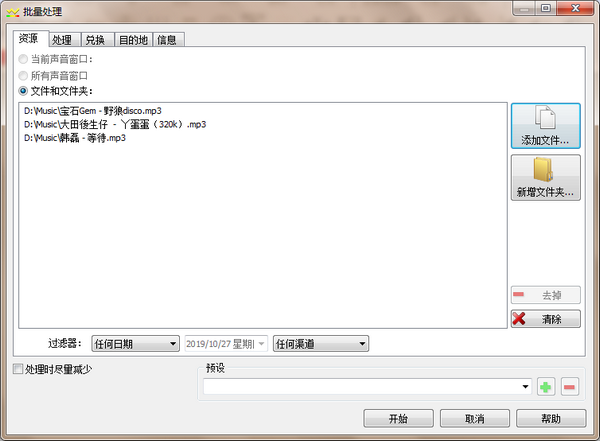
通过GoldWave中文版“文件——批量处理”路径打开批量操作的控制面板,通过右侧添加文件按钮,将待处理的文件添加到控制面板“资源”窗口下,然后在“处理”窗口下添加操作逻辑。关于批量处理,可以参考:GoldWave的批量处理有哪些作用。
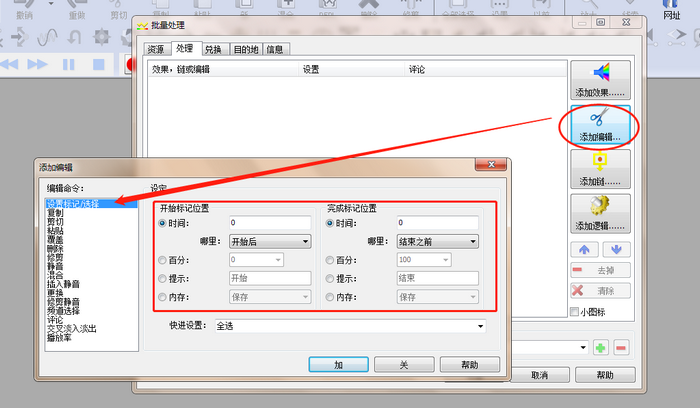
有关GoldWave中文版批量添加广告的操作,在“处理”窗口下的操作并非是添加“效果”,而是添加“编辑”。通过编辑逻辑来制作效果。打开“添加编辑”窗口,添加“开始/结束”的时间,默认的为“开始后”,可根据自己所需进行设置。

在添加编辑窗口下方有快捷设置模板,如图三。这便是GoldWave中文版人性化的一面,为让操作者以更加快捷更加简单的方式制作出自己想要的效果。添加开始/结束时间后,设置复制需插入的内容。
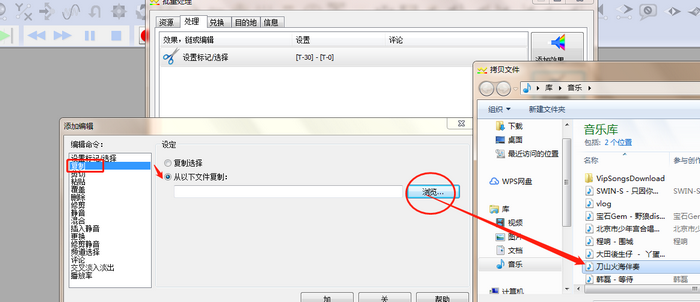
在图三步骤设置了插入广告的位置,此处选择广告内容(此处小编以<刀山火海>伴奏为例)。将内容选择完毕后,点击“添加”便会添加到GoldWave中文版“处理”窗口下。
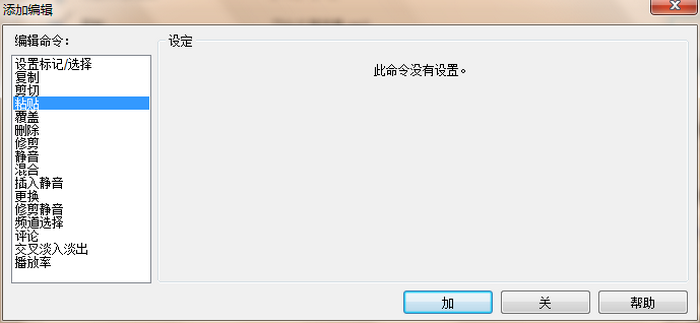
图三图四步骤设置完后,此步便要设置逻辑闭合回路,将内容粘贴到待添加效果的文件内,此处GoldWave中文版未给出设置,也无需再作任何设置。
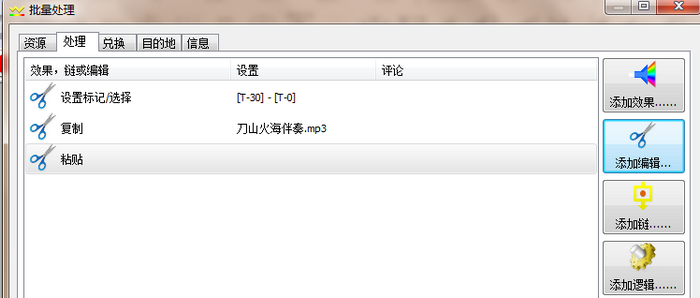
如图六,GoldWave中文版批量处理中“处理”窗口下被制作好的逻辑,设置标记/选择起始点,复制广告内容,再设置“粘贴”闭合回路,点击开始即可。

如图七,将逻辑设置完毕后,点击“开始”仅需等待GoldWave中文版根据逻辑制作效果即可。
简单总结,对需大量添加广告到音频内容的操作者来说,通过GoldWave中文版批量添加音频广告逻辑非常便捷,即在批量处理控制面板“资源”添加待处理的文件,在“处理”添加编辑逻辑,设置开始时间——复制内容——粘贴,形成闭合逻辑回路,点击开始,即可快速完成效果制作。
展开阅读全文
︾